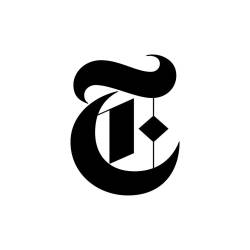Cómo crear un diario digital multimedia de tu vida

COMPARTIR
Las aplicaciones de diario te facilitan escribir sobre tu vida sin el aspecto performativo de las redes sociales.
Por: J.D. Biersdorfer
¿Sigues buscando un propósito de Año Nuevo para mejorar tu vida? Considera la posibilidad de llevar un diario, ya que algunos estudios han demostrado que puede ayudar a mejorar el bienestar mental y los problemas de ansiedad, al tiempo que proporciona un medio creativo para la expresión personal.
Existen bonitas agendas y cuadernos de papel si quieres seguir el camino sensorial y sin pantallas, pero si prefieres un enfoque más multimedia para llevar tu diario, aprovecha tu teléfono. Las aplicaciones gratuitas que vienen con el software iOS de Apple y el sistema Android de Google te permiten añadir fotos, clips de audio y mucho más para plasmar tus pensamientos, así como programar recordatorios electrónicos para que escribas con regularidad.
A continuación, un panorama general.
Cómo empezar
Llevar un diario digital requiere unos pocos pasos básicos: elegir una aplicación, escribir una entrada y hacer más anotaciones habituales. Y no te dejes disuadir por el miedo a escribir discursos largos y contemplativos en una pantalla pequeña. Solo tienes que dictarle tus pensamientos a tu iPhone o teléfono Android con sus herramientas de transcripción, aunque consulta su política de privacidad si te sientes nervioso de compartir tus datos.
Utiliza el diario de Apple
En diciembre de 2023, Apple lanzó su aplicación Diario y el año pasado, en su actualización de iOS 18, añadió nuevas funciones, incluida la función de imprimir las entradas. (La aplicación aún no está disponible en iPad.) Para configurarla, solo tienes que encontrar el icono de Diario en tu pantalla de inicio o en la Biblioteca de aplicaciones, abrirlo y seguir las instrucciones en pantalla.
Para redactar una entrada de diario, toca el icono más (+) en la parte inferior de la pantalla y selecciona el botón Nueva entrada en la parte superior de la siguiente pantalla o debajo de un tema sugerido. Ve al cuadro de texto para añadir un título a tu entrada y empieza a escribir, o toca el icono del micrófono en la esquina inferior del teclado para dictar.
En la fila de iconos situada encima del teclado, puedes dar formato al texto con negrita, cursiva u otros estilos; obtener más sugerencias de temas; añadir fotos de la biblioteca o de la cámara; añadir una grabación de audio; y anotar tu ubicación. Puedes describir tu estado de ánimo actual con la pantalla Estado de ánimo, que puede compartirse con la aplicación Salud (si tú lo permites).
Con tu autorización, la aplicación te muestra una lista de sugerencias de temas extraídas de tus fotos, ubicaciones y actividades. Puedes desactivar las sugerencias abriendo el icono de Ajustes del iPhone, luego selecciona Aplicaciones, elige Diario y pulsa el botón situado junto a Omitir sugerencias de diario.
Mientras estás en los ajustes del Diario, puedes configurar otras funciones, como requerir Face ID, Touch ID o un código para desbloquearlo o hacer una copia de seguridad de tus entradas en línea en iCloud. También puedes establecer un horario para escribir en el diario y activar notificaciones que te animen a hacerlo.
Puedes marcar y editar tus composiciones tocando los tres puntos del menú situados en la esquina inferior derecha de cada entrada. La aplicación Diario tiene una función de búsqueda para buscar entradas antiguas si no quieres retroceder de forma manual.
Utiliza Google Keep
Google aún no ha lanzado una aplicación similar para escribir un diario, pero Google Keep, que existe desde hace 12 años, ofrece las mismas funciones, pues organiza notas, clips de audio, páginas web, fotos y dibujos. Para utilizarla, necesitas una cuenta de Google y la aplicación Keep. La aplicación está disponible para Android e iOS (incluso en iPad), y el contenido de Keep se respalda en línea, donde se puede consultar en un navegador web.
Una vez que hayas instalado la aplicación Keep, ábrela y pulsa el botón más (+) en la esquina inferior derecha para iniciar una entrada. Los iconos de la parte inferior de la pantalla de entrada de texto te permiten hacer cosas como añadir una foto o darle un color de fondo a la entrada.
Si creas y añades una etiqueta de “diario”, podrás filtrar tus publicaciones de otras notas o listas que se pueden usar dentro de la aplicación. Y aunque Keep, a diferencia de Diario de Apple, no te da sugerencias, puedes pedirle ideas de temas a Gemini de Google o a tu asistente de inteligencia artificial favorito.
Otras opciones
Los usuarios de Samsung Galaxy tienen la aplicación Samsung Notes como otra opción de diario, y escribir en una de las tabletas con lápiz táctil de esta empresa recrea la sensación del lápiz sobre el papel en la era electrónica.
Si quieres una aplicación de diario con funciones adicionales (como añadir automáticamente las condiciones meteorológicas del día), hay muchas otras opciones, pero quizá tengas que pagar por el producto prémium. Entre las muchas aplicaciones que funcionan en la mayoría de las plataformas están Day One (por unos 3 dólares al mes), Diarium (10 dólares) y la ambiciosa Reflectary, que funciona con inteligencia artificial (por unos 7 dólares al mes).
Las aplicaciones de diario te facilitan escribir sobre tu vida sin el aspecto performativo de las redes sociales. Y prestar menos atención a lo que hacen todos los demás te da más tiempo para enfocarte en ti mismo.